Microsoft Office 365 programları, günlük kullanım için gerekli araçlardır. Kişisel, eğitim veya iş için olsun, bu programlar artık bilgisayar hayatımızın bir parçası.
Ancak, Microsoft Word'ünüz gibi belirli programların çökmeye devam ettiği zamanlar vardır. Sorun gidermenin bir parçası olarak, yeniden yüklemeniz gerekebilir.
Ya da ihtiyacınız olan herhangi bir nedenle Office 365'i kaldırın Mac, bu makalenin size bir İlk etapta olan Mac uygulaması kaldırıcı piyasada.
1. Bölüm: Microsoft Office 365 Nedir?Bölüm #2: Mac'te Office 365'i Manuel Olarak Kaldırma3. Bölüm: Office 365'i Mac'te Birkaç Tıklamayla KaldırınÖZET
1. Bölüm: Microsoft Office 365 Nedir?
Onu kullanıyor olabilirsiniz, ancak birincil özelliklerinin tam olarak farkında değilsiniz. Office 365, Microsoft'a aittir ve üretkenlik ve bulut tabanlı bir yazılımdır. Kullanmakta olduğunuz tüm tanıdık programlar burada:
- Kelime.
- Excel.
- Görünüm.
- PowerPoint.
- ve OneNote (özellikler değişebilir).
Ayrıca, 1 TB OneDrive bulut depolama alanına sahip olacaksınız. Bu uygulamaların tüm özelliklerinin kilidini açmak, size onları keşfetme ve günlük kullanım için kullanma özgürlüğü verir.
Office 365 programlarından herhangi birini kullandığınızda, daha iyi ekip işbirliği için bunları OneDrive aracılığıyla eşitleme ve paylaşma şansına sahip olacaksınız.
Bu popüler programların dışında, Ofis 365 ayrıca ekip üretkenliğini artırabilecek birçok çevrimiçi uygulama ile birlikte gelir. Bu çok iyi ama yine de bazı insanlar muhtemelen fiyatı nedeniyle Office 365'i Mac'te kaldırmayı tercih ediyor.
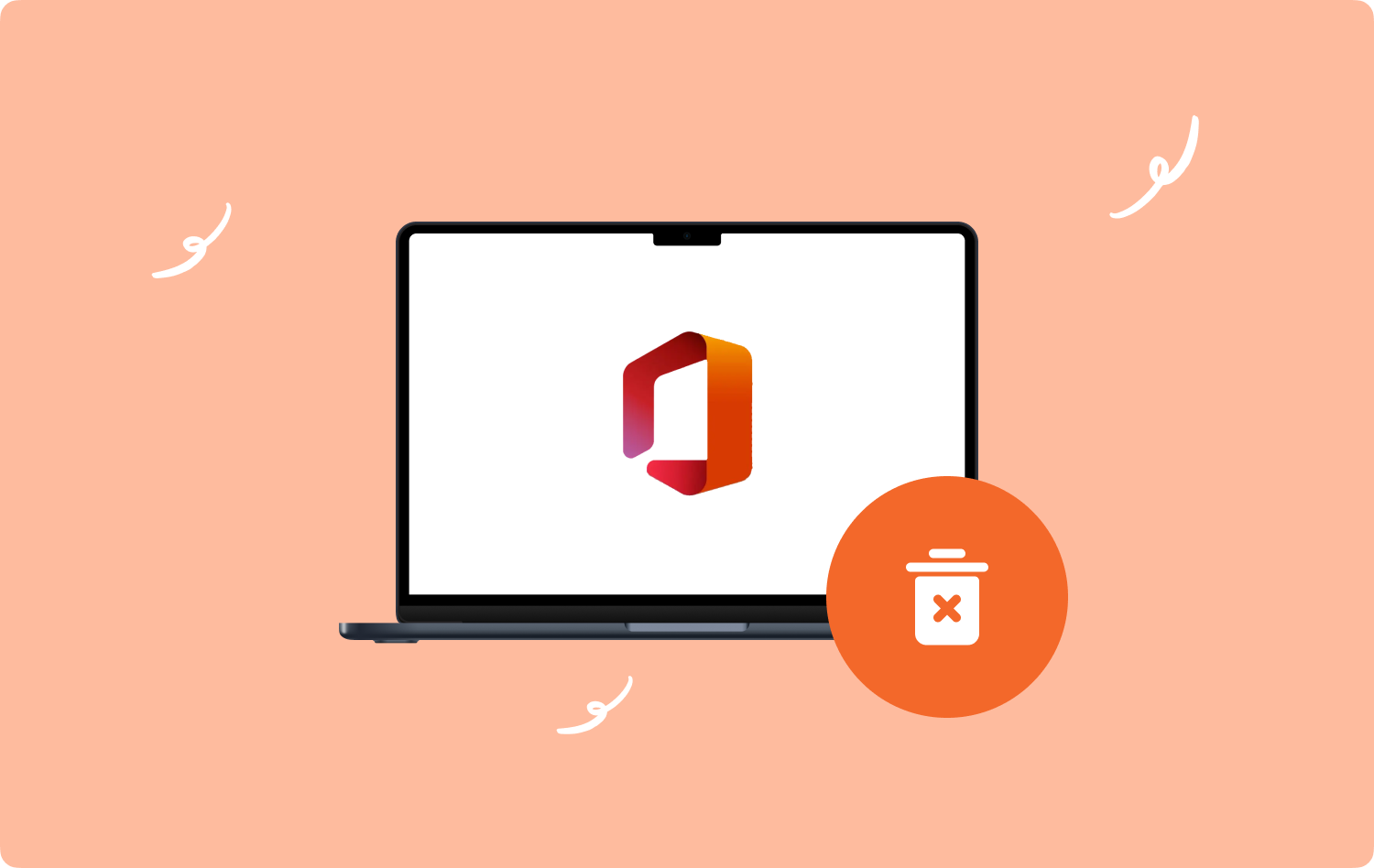
Akıllı Gelen Kutusu Özelliği
Office 365'in en iyi e-posta özelliklerinden biri, kendi kendini temizleyen gelen kutusudur.
Akıllı gelen kutunuz, e-postalarınızı öncelik değerlerine göre listeler. Önce yüksek öncelikli e-postaları otomatik olarak listeler. Rahatsız edici veya çok düşük önceliğe sahip e-postalar, doğrudan Dağınıklık kutunuza gider. Bu Clutter klasörünü inceleyebilir ve hangilerinin Çöp Kutusuna gideceğini belirleyebilirsiniz.
Lync 2010
Masaüstü kullanıcıları, Office 365'in IM istemcisi Lync 2010'dan da yararlanabilir. Bu özellik, çevrimiçi toplantıları verimli bir şekilde kolaylaştırır. En tatmin edici PC'den PC'ye video ve ses bağlantılarını donatmak için popülerdir.
Microsoft Sway
PowerPoint'ten birkaç adım önde olan Microsoft Sway, etkileşimli, dijital bir tuvaldir. Kullanıcılara görsel olarak çekici raporlar ve sunumlar oluşturmak için hayati araçlar sağlar. Sürükle ve bırak özelliği ile dosya entegrasyonu da daha kolaydır.
1.2 Office 365 ve Diğer Office Sürümleri
Birçok kullanıcının Office 365 ile Office 2021, 2019 ve Office 2016 gibi diğer Office sürümleri arasındaki fark konusunda kafası karışır. Microsoft programlarına aşina iseniz, Microsoft Office uygulamalarının bir lisansla satın alındığını anlarsınız.
Diğer Office sürümleri ön ödeme gerektirir. Bu programları tek seferlik satın alabilir veya abonelik olan Office 365'i satın alabilirsiniz. İhtiyacınız olan tüm Office programları için aylık ve yıllık abonelik vardır.
Yalnızca tek bir bilgisayarda kullanabileceğiniz tek seferlik anlaşmanın aksine, Office 365 size en son güncellemeleri sunar ve her zaman ve her yerden yüksek oranda erişilebilir. Satın alma işleminiz, ihtiyacınız olan programları beş adede kadar cihaza indirebileceğiniz Microsoft hesabınızla bağlantılıdır.
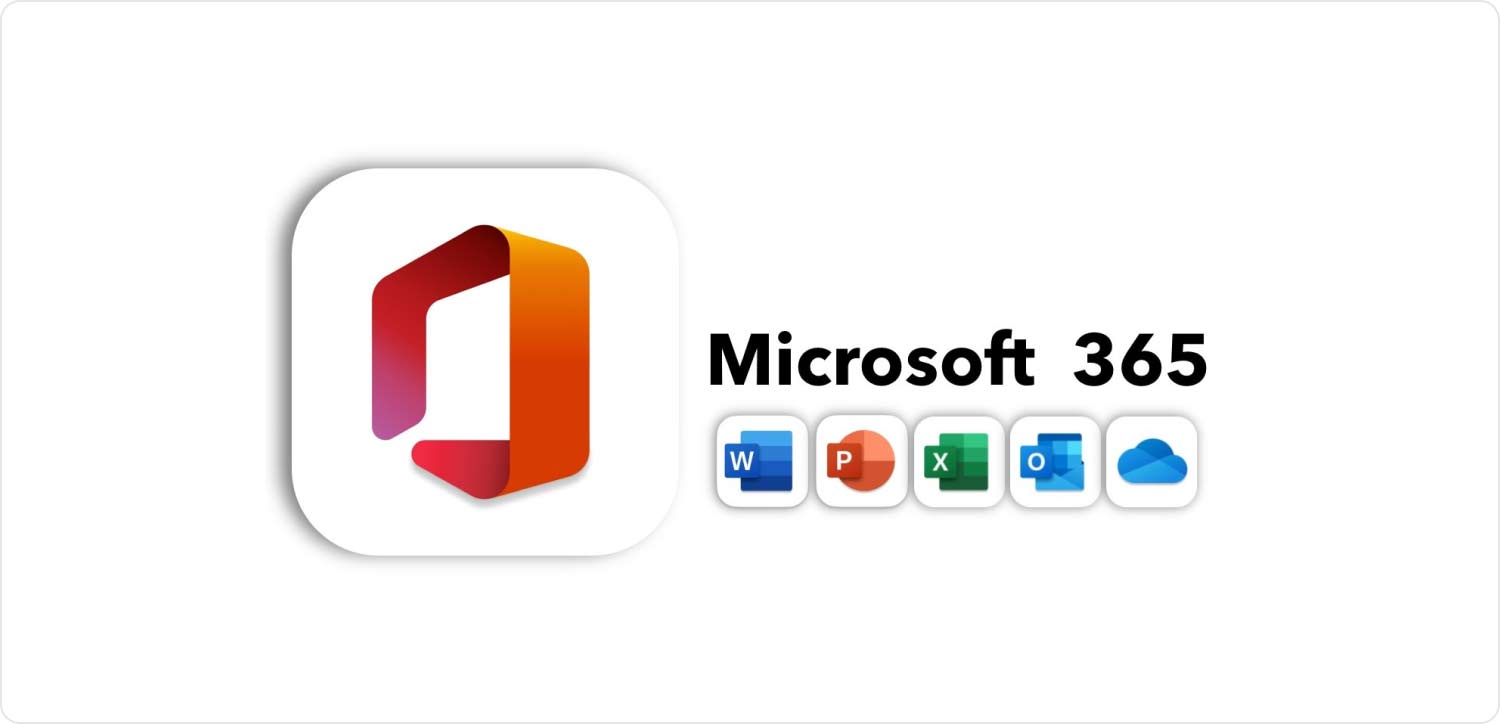
Bölüm #2: Mac'te Office 365'i Manuel Olarak Kaldırma
tercih Office 365'i kaldırın eski sürümlerinden farklı olarak sıkıcı bir süreç olabilir. Mac'te Office 365'i dikkatli ve verimli bir şekilde nasıl kaldıracağınızla ilgili aşağıdaki bu kılavuzu izleyin:
Adım #1: Açın Uygulamalar klasörde Bulucu.
Adım #2: Kaydırın ve Office 365 programlarını bulun (Word, Excel, PowerPoint, Outlook ve OneNote).
Adım #3: Bu programlara sağ tıklayın ve seçin Çöp Kutusuna Taşı.
Adım #4: ' öğesini açınKlasörüne gidin' basarak + Command + G Shift.
Adım #5: Yazın ~ / Library.
Adım #6: Container'lara gidin ve aşağıdaki dosyaları bulun. Bunları Çöp Kutusuna taşıyın:
- Microsoft Excel
- microsoft.netlib.shipassert işlemi
- microsoft.errorraporlama
- microsoft.Office365ServiceV2
- Microsoft Powerpoint
- microsoft.RMS-XPC Hizmeti
- Microsoft Word
- Microsoft Outlook
- microsoft.onenote.mac
- microsoft.OneDrive.FinderSync
Adım #6: ~/Library klasörüne geri dönün.
Adım #7: Bul ve tıkla Grup Konteynerler dosya.
Adım #8: Klasörü açın ve aşağıdakileri arayın:
- Office
- OfficeOneDriveSyncEntegrasyonu
- OneDriveSyncClientSuite
- OfisOsfWebHost
- ms
- OneDriveBağımsızSuite
Adım #9: Bu dosyaları Çöp Kutusuna taşıyın.
Adım #10: Çöp Kutusu klasörünü boşaltın.
Adım #11: Dock'unuzdaki Office 365 uygulamalarından bazılarını kilitlediyseniz, uygulama simgelerine sağ tıklayıp simgesine tıklayarak Dock'unuzu Boşaltmanız gerekir. Opsiyonlar, ardından seçim Dock'tan kaldır.
Adım #12: Office 365 kaldırma işlemini tamamlamak için bilgisayarınızı yeniden başlatın.
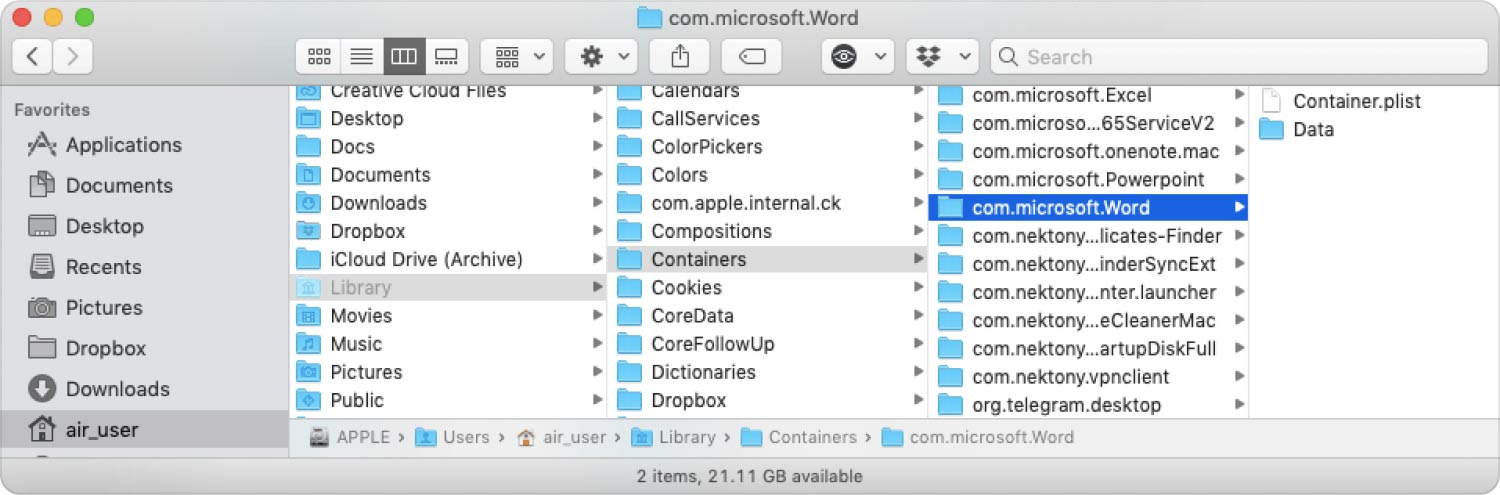
3. Bölüm: Office 365'i Mac'te Birkaç Tıklamayla Kaldırın
Office 365'i Mac'inizden manuel olarak kaldırmanın zor, zaman alıcı ve göz korkutucu olduğunu fark etmiş olabilirsiniz. Neyse ki, nasıl yapabileceğinize dair başka bir seçenek var. Mac'te Office 365'i kaldırın büyük bir kolaylıkla.
kullanma TechyCub Mac Temizleyici, bilgisayarınızdan kaldırmak istediğiniz tüm programların verimli bir şekilde kaldırılacağından eminsiniz.
Mac Temizleyici
Mac'inizi hızla tarayın ve gereksiz dosyaları kolayca temizleyin.
Disk kullanımı, CPU durumu, bellek kullanımı vb. dahil olmak üzere Mac'inizin birincil durumunu kontrol edin.
Basit tıklamalarla Mac'inizi hızlandırın.
Bedava indir
TechyCub Mac Cleaner, Office 365'i sorunsuz bir şekilde kaldırmanıza olanak tanıyan, hepsi bir arada bir çözüm yazılımıdır. Ayrıca, ilgili tüm dosya ve klasörler kaldırma işlemine dahildir. Başlamak için bu Mac temizleyiciyi edinmeniz yeterlidir.
- Emin olun TechyCub Mac Cleaner, Mac'inizde zaten yüklüdür.
- Yazılımı başlatın.
- Tıkla Uygulama Kaldırıcı sol taraftaki menüde.
- Seç taramak.
- Tarama işlemini bekleyin.
- Taranan sonuçlardan Office 365 programlarını arayın.
- Her programın yanındaki kutuları işaretleyin.
- Bulun ve tıklayın Temiz düğmesine basın.

Bu kadar! Microsoft Office 365'i Mac'inizden başarıyla kaldırdınız.
İnsanlar ayrıca okur Mac için Microsoft Office 2016'yı kaldırın Mac'te Microsoft Edge'i Kaldırma: Bilmeniz Gerekenler
ÖZET
Microsoft Office 365, çok sayıda özellikle dolu esnek bir programdır. Kişisel, iş, eğitim veya iş üretkenliği için gerekli tüm araçları sağlar. Microsoft Office'in diğer sürümlerinden farklı olarak Office 365, abonelik tabanlı, aylık veya yıllıktır.
Office 365'e abone olduğunuzda, günlük görevlerinizi, işbirliklerinizi, toplantılarınızı ve daha fazlasını geliştirmek için ihtiyacınız olan tüm özelliklerin kilidini açacaksınız. Ancak, kişisel nedenleriniz ne olursa olsun, Mac'inizde Office 365'i kaldırmanız gerekirse, belki sadece Mac'iniz için biraz yer açın, bunu yapmanın iki yolu vardır.
İlk yöntem, manuel olarak kaldırmaktır. Office 365'i manuel olarak kaldırmak, biraz teknik altyapı ve sabır gerektirir. Mac'inizde Office 365'i manuel olarak nasıl kaldırabileceğiniz konusunda yukarıda önerdiğimiz kılavuzu takip edebilirsiniz.
Sonraki, Mac'te Office 365'i kaldırın kullanma TechyCub Mac Temizleyici. Bu yazılım, bilgisayarınızdan herhangi bir programı yalnızca birkaç adımda kaldırmanıza olanak tanır. Sizin için en iyi olacağını düşündüğünüz yöntemi seçebilirsiniz.
